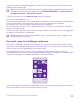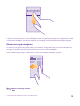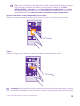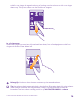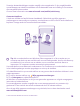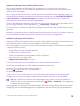Operation Manual
Table Of Contents
- Inhoudsopgave
- Voor uw veiligheid
- Aan de slag
- Uw eerste Lumia?
- Basisvaardigheden
- Personen & berichten
- Oproepen
- Een contact bellen
- Een oproep plaatsen met Skype
- Snelkeuzetoetsen gebruiken om uw favoriete contacten te bellen
- Het laatst gekozen nummer bellen
- Uw stem gebruiken om te bellen
- Het geluid van een inkomende oproep dempen
- Een oproep via een sms-bericht beantwoorden
- Een conferentiegesprek voeren
- Oproepen doorschakelen naar een andere telefoon
- Oproepen doorschakelen naar uw voicemail
- Uw voicemailbox bellen
- Oproep in wacht gebruiken
- Oproepen en berichten blokkeren
- Contacten
- Hub Personen
- Een contact toevoegen of verwijderen
- Een nummer van een ontvangen oproep opslaan
- Een nummer uit een ontvangen bericht opslaan
- Een contact zoeken
- Contacten koppelen
- Contacten kopiëren
- Contacten kopiëren van een simkaart
- Een contactgroep maken, bewerken of verwijderen
- Uw Kamers weergeven
- Een contact delen
- Uw profielfoto wijzigen
- Sociale netwerken
- Berichten
- E-mail
- Een postvak toevoegen of verwijderen
- Uw Exchange-postvak aan uw telefoon toevoegen
- E-mail openen vanaf het startscherm
- Een e-mail verzenden
- E-mail lezen
- E-mail beantwoorden
- E-mail verwijderen
- E-mailberichten apart weergeven
- Automatische antwoorden verzenden
- Meerdere postvakken als gecombineerd postvak in koppelen
- Oproepen
- Camera
- Kaarten en navigatie
- Internet
- Ontspanning
- Kantoor
- Telefoonbeheer & connectiviteit
- Problemen oplossen en ondersteuning

draaien. Stel Draaivergrendeling in op Ingeschakeld . Schermrotatie werkt
mogelijk niet in alle apps of weergaven.
Terug-, start- en zoektoetsen
De terug-, start- en zoektoetsen helpen u bij het navigeren op uw telefoon.
• Als u wilt zien welke apps zijn geopend, tikt u op de terugtoets en houdt u deze vast.
U kunt dan naar een andere app overschakelen of de apps sluiten die u niet nodig hebt.
• Tik op de terugtoets om terug te gaan naar het vorige scherm waarin u zich bevond.
Uw telefoon onthoudt alle apps en websites die u hebt bezocht sinds de laatste keer dat
uw scherm werd vergrendeld.
• Als u naar het startscherm wilt gaan, tikt u op de starttoets . De app waarin u zich bevond,
blijft op de achtergrond geopend.
• Tik op de zoektoets om op het web te zoeken of naar items op uw telefoon te zoeken.
• Als uw telefoon over Cortana beschikt, tikt u op de zoektoets om Cortana te openen.
Cortana is niet in alle regio's en talen beschikbaar. Ga voor informatie over de
ondersteunde talen naar www.windowsphone.com.
• Als u het trillen van deze toetsen wilt in- of uitschakelen, veegt u op het startscherm vanaf
de bovenkant van het scherm omlaag, tikt u op ALLE INSTELLINGEN > aanraken en
wijzigt u de instelling voor navigatiebalk. Het wijzigen van de trillingsinstelling voor
inkomende oproepen is niet van invloed op het trillen van de toetsen.
Inhoud naar uw Lumia-telefoon overbrengen
Ontdek hoe u inhoud naar uw Lumia-telefoon overbrengt.
Inhoud naar uw nieuwe Lumia-telefoon overbrengen
U kunt op allerlei handige manieren uw foto's, video's en andere belangrijke zaken van uw
oude telefoon overbrengen naar uw nieuwe telefoon.
Deze instructies zijn mogelijk niet voor alle telefoonmodellen en fabrikanten van toepassing.
U moet voor de overdracht mogelijk enkele apps op uw telefoon of computer installeren.
Afhankelijk van wat u moet installeren en hoeveel inhoud u overbrengt, kan de overdracht
enige tijd duren.
© 2015 Microsoft Mobile. Alle rechten voorbehouden.
17